发布时间:2025-03-17来源:互联网作者:新瑶
随着科技的快速发展,笔记本电脑已经成为我们日常生活和工作中必不可少的工具。无论是听音乐、观看视频,还是进行网上会议,音频输出的质量直接影响我们的体验。然而,很多用户在使用音频线连接笔记本电脑时,常常会遇到“没有声音”的问题。今天,我们就来深入探讨这一问题及其解决方法。
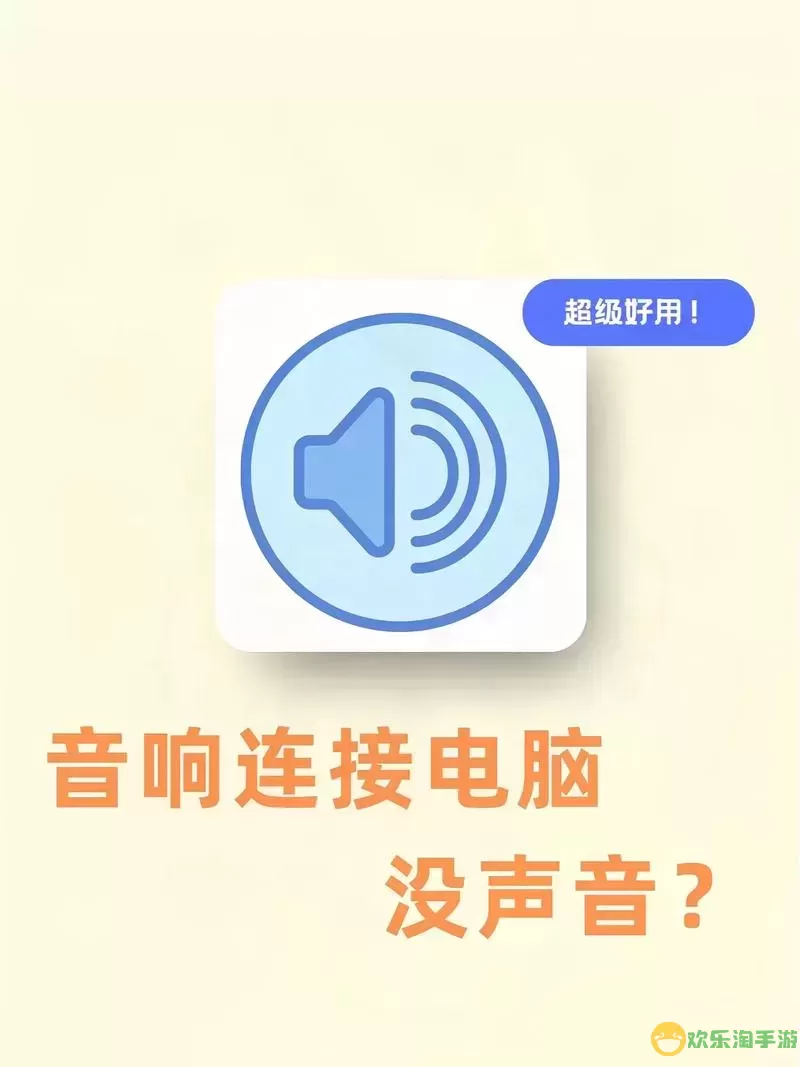
首先,我们需要了解音频线连接的基本原理。一般情况下,笔记本电脑通过3.5mm音频接口或USB接口连接外部设备(如音响、耳机等)。当你将音频线插入电脑时,系统应当自动识别外部音频输出。可是,若声音未正常播放,那就需要逐步排查可能出现的问题。
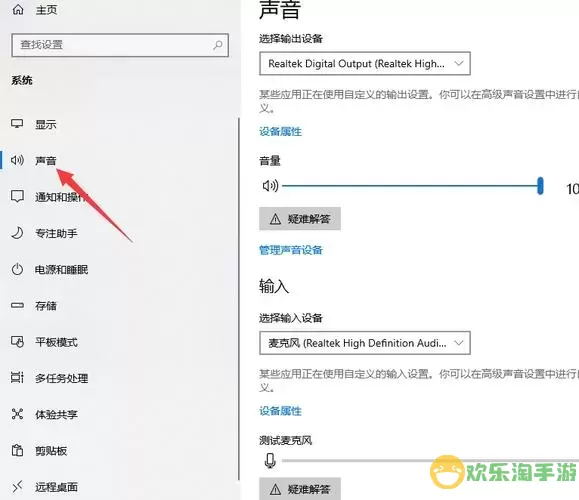
第一,检查音频线及接口。很多时候,问题的根源在于我们使用的音频线。首先要确保音频线是完好的,没有磨损、断裂的现象。此外,接口的插入是否紧密也极为重要,若插入不实,可能导致音频信号无法传输。此外,建议使用原厂配件或质量可靠的音频线,以降低故障发生的概率。
第二,调整系统音频设置。在连接音频线后,可能系统音频输出默认仍设置为笔记本自带的扬声器,而不是你连接的外部音响。为了解决这一问题,用户可以尝试右键点击音量图标,进入“声音设置”界面,在“播放”选项卡中查看可用的音频设备。如果你连接的音频设备出现在列表中,请将其设为默认设备,并确保音量未被静音。
第三,检查音频驱动程序。音频驱动程序是确保声卡正常工作的关键。如果此驱动程序过时或损坏,可能会导致音频输出异常。用户可以访问笔记本电脑品牌的官方网站,下载并安装最新的音频驱动程序。此外,也可以通过“设备管理器”检查声卡状态,若出现异常标记,则表明驱动程序可能需要更新或重新安装。
第四,执行音频故障排查。许多操作系统自带故障排查工具,可以帮助用户迅速识别并解决音频问题。在“设置”中,找到“更新与安全”,选择“故障排除”项目,系统将会指导用户完成相关步骤,以确认音频设置的正确性。
尽管以上几种方法可以解决大部分音频异常问题,但在某些情况下,问题可能更为复杂。例如,系统更新后可能会造成某些驱动程序不兼容,不妨回退更新或使用系统恢复点。同时,如果音频线连接的设备(如音响)本身故障,也会导致没有声音的情况。因此,确保所有设备正常工作是非常重要的一环。
最后,若所有方法均不能解决问题,建议寻求专业帮助。可以联系笔记本电脑的售后服务,向专业人员咨询,或将设备送修进行进一步检查。
总之,当笔记本电脑连上音频线却没有声音时,用户可以通过检查音频线及接口、调整系统设置、更新音频驱动和执行故障排查等多种方法来解决问题。希望通过今天的分享,能帮助大家更好地享受数字生活中的音频体验。

2024-03-14
魔兽三国塔防地图 魔兽三国塔防地图玩法攻略
巅峰极速gtr18 巅峰极速GTR18震撼发布
荣耀崛起农场 荣耀崛起庄园
古墓笔记和怀线 古墓笔记怀线探秘
猫和老鼠手游奥尼玛国服系列 猫和老鼠手游奥尼玛国服资讯
《脑洞大侦探》第2关中的隐藏物体在哪里
《COK列王的纷争》手游金矿采集指南
《英雄联盟手游》虎年限定皮肤介绍
剑与契约下架了么